Comment désinstaller le logiciel Clean My Mac
Vous avez installé Clean My Mac mais vous n’aimez pas cet outil de nettoyage car il rend votre PC lent et il affiche des publicités. Vous pensez à le désinstaller mais vous ne savez pas comment. Dans ce guide, nous allons vous montrer comment désinstaller le logiciel Clean My Mac.
Clean My Mac est comme un homme de ménage pour votre Mac, qui le garde en ordre pour qu’il fonctionne correctement. Des fichiers temporaires peuvent s’accumuler sur votre disque dur jusqu’à ce que vous manquiez d’espace, et la configuration de votre Mac peut devenir sous-optimale avec le temps, ce qui lui donne l’impression d’être plus lent.
Clean My Mac propose une boîte à outils afin de gérer ces problèmes. Cependant, ce logiciel présente également des inconvénients, et certains utilisateurs souhaitent le supprimer mais ils ne savent pas comment le faire. Dans ce tutoriel, nous allons voir comment désinstaller le logiciel Clean My Mac.
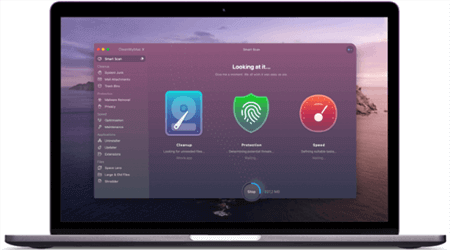
Logiciel Clean My Mac
Désinstaller Clean My Mac
1. Pourquoi de nombreux utilisateurs considèrent Clean My Mac comme une application potentiellement indésirable
Ceci est pour plusieurs raisons pourquoi les utilisateurs Mac ont déclaré que Clean My Mac est une application potentiellement indésirable:
- Clean My Mac continue de demander à nettoyer le Mac sans aucune raison ;
- Il y a souvent des pop-ups publicitaires qui interfèrent avec les utilisateurs ;
- Le prix de Clean My Mac est trop élevé ;
- Mac est doté d’un nettoyeur intégré qui est bien meilleur et surtout moins cher ou gratuit ;
- Et enfin, il est toujours possible de choisir un meilleur logiciel pour nettoyer son Mac.
2. Comment désinstaller Clean My Mac
a. Désinstaller Clean My Mac manuellement
Si vous souhaitez désinstaller CleanMyMac de votre Mac, suivez les étapes suivantes :
- Quittez CleanMyMac et fermez tous les processus d’arrière-plan liés à l’application.
Lors de l’exécution d’Activity Monitor, sélectionnez tous les processus de CleanMyMac X dans l’onglet CPU et cliquez sur l’icône « Fermer (X) ».
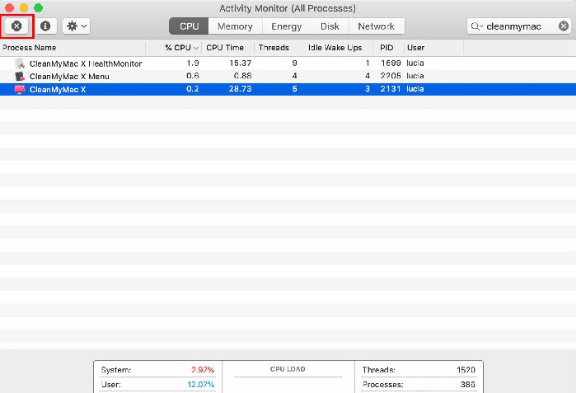
Quitter CleanMyMac
- Allez dans le dossier « Applications » et déplacez CleanMyMac vers la Corbeille.
Il est possible que votre Mac vous demande d’entrer votre mot de passe administrateur afin de confirmer l’opération.
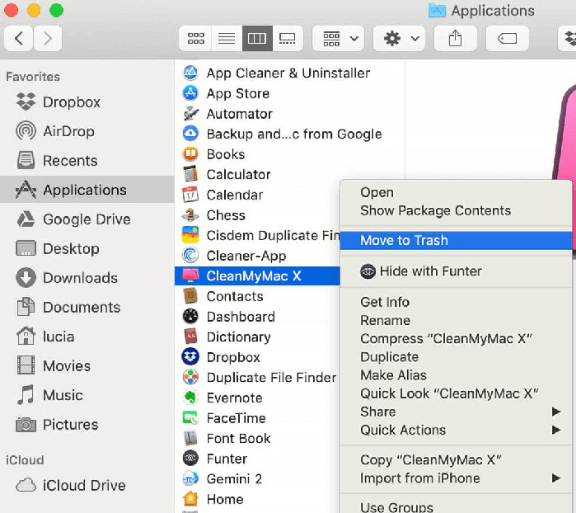
Déplacer Clean My Mac vers la corbeille
Une autre méthode pour supprimer Clean My Mac consiste à le faire à l’aide de Launchpad. Ouvrez le Launchpad et faites glisser CleanMyMac X vers la corbeille.
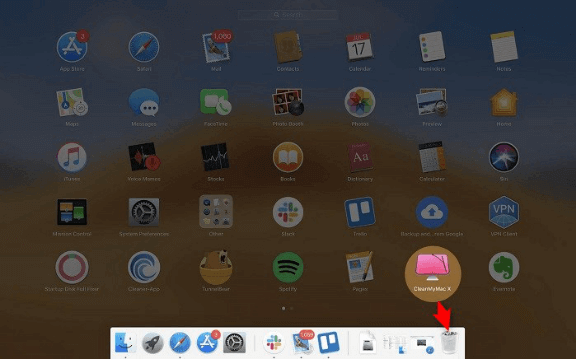
Supprimer Clean My Mac via Launchpad
b. Désinstaller Clean My Mac à l’aide d’un outil de suppression App Cleaner & Désinstaller
Dans cette méthode, on va utiliser le logiciel MacClean afin de désinstaller Clean My Mac X d’une façon complète de votre Mac.
My Mac X d’une façon complète de votre Mac.
MacClean est l’outil ultime qui permet de supprimer les logiciels et nettoyer les fichiers indésirables. MacClean présente plusieurs avantages :
- Il nettoie les fichiers systèmes inutiles et les fichiers de navigation web ;
- Il supprime les logiciels et leurs fichiers en 1 clic seulement ;
- Nettoyage automatique permettant de préserver les données importantes ;
- N’affiche pas des publicités.
Voici les étapes à suivre pour désinstaller CleanMyMac complètement en utilisant MacCleaner :
- Avant de commencer, il faut télécharger et installer MacClean sur votre Mac.
- Une fois installé, lancez MacClean, appuyez sur « Outils de nettoyage » puis sur « Désinstallateur d’App ».
Télécharger pour MacMac OS X 10.7-Catalina 10.15
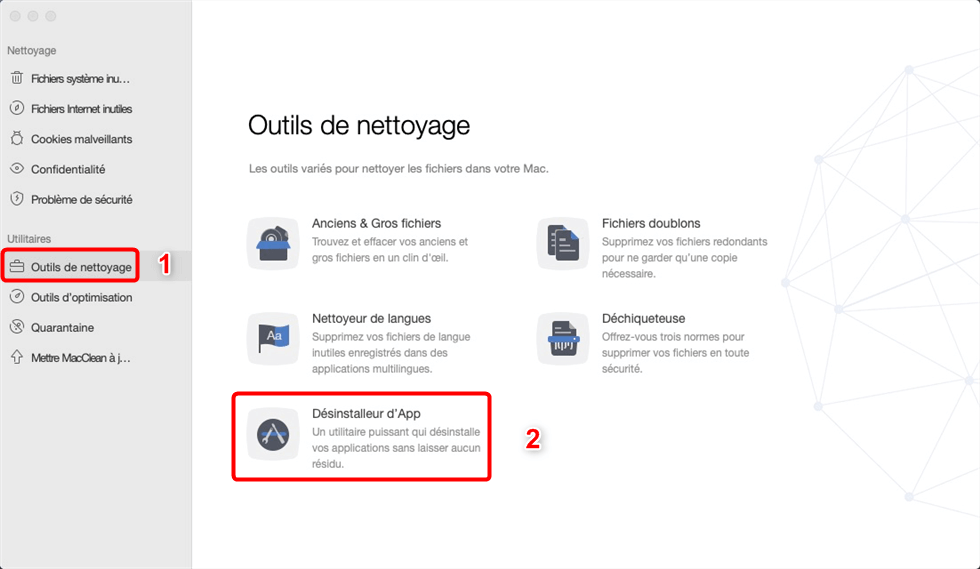
Désinstallateur d’App
- Sélectionnez le logiciel CleanMyMac X, puis sélectionnez tous ses fichiers et cliquez sur « Nettoyer ».
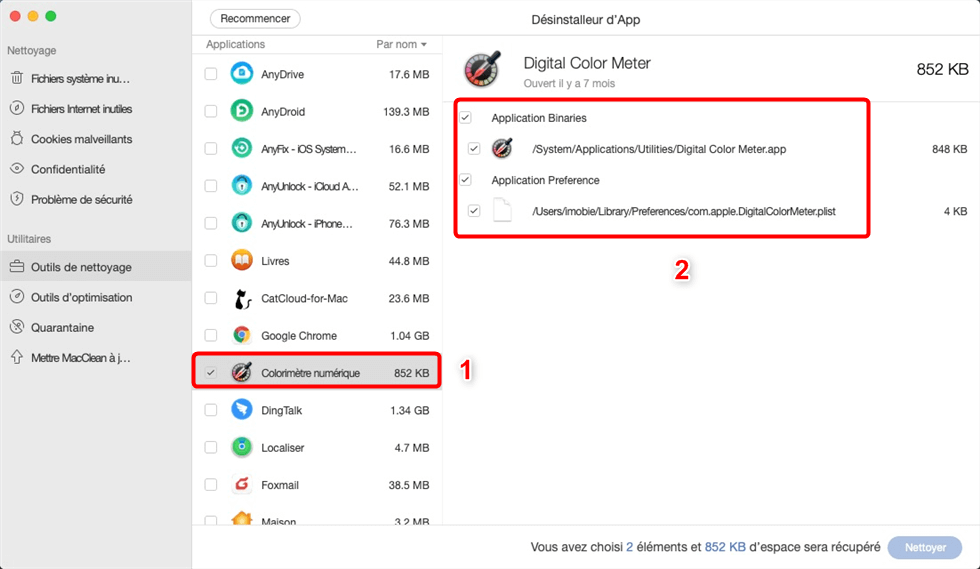
Exemple de suppression de logiciel
- Pour finir, cliquez sur « Supprimer ».
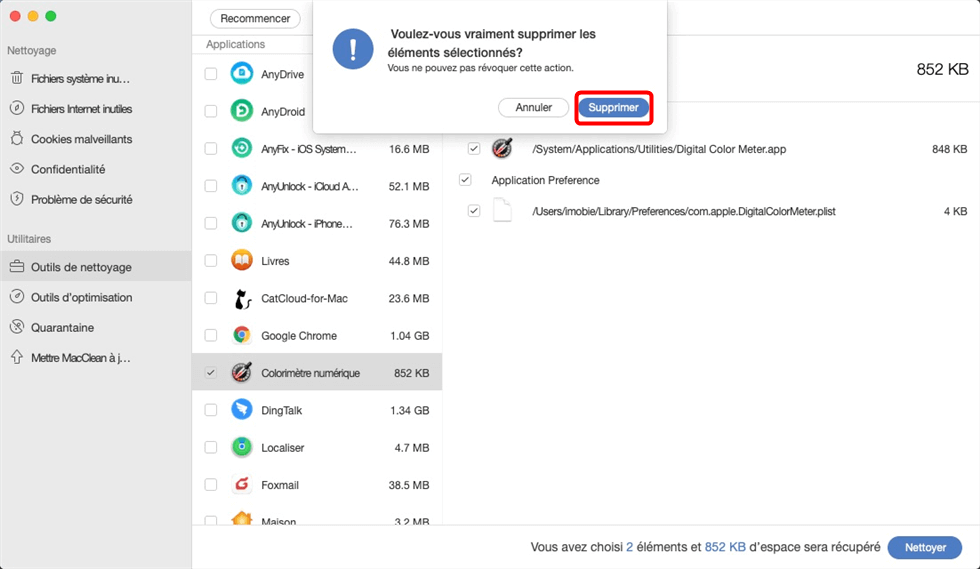
Appuyer sur Supprimer
Comment nettoyer Mac correctement à l’aide de MacClean
Nous avons choisi MacClean pour vous car cet outil de nettoyage pour Mac ne vous dérange pas comme le fait CleanMyMac X, il ne vous demande pas à chaque fois de nettoyer des fichiers, c’est à vous de décider quoi et quand nettoyer.
Afin de nettoyer les fichiers système, lancez MacClean.
- Sélectionnez les fichiers à nettoyer puis appuyez sur « Nettoyer ».
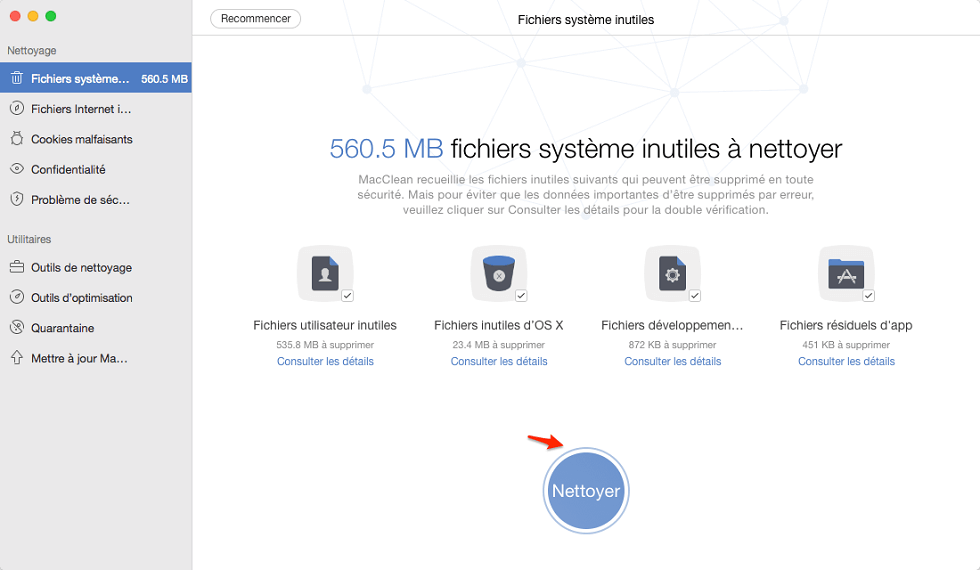
Nettoyer un Mac qui rame avec MacClean
- Puis, appuyez sur Analyser.
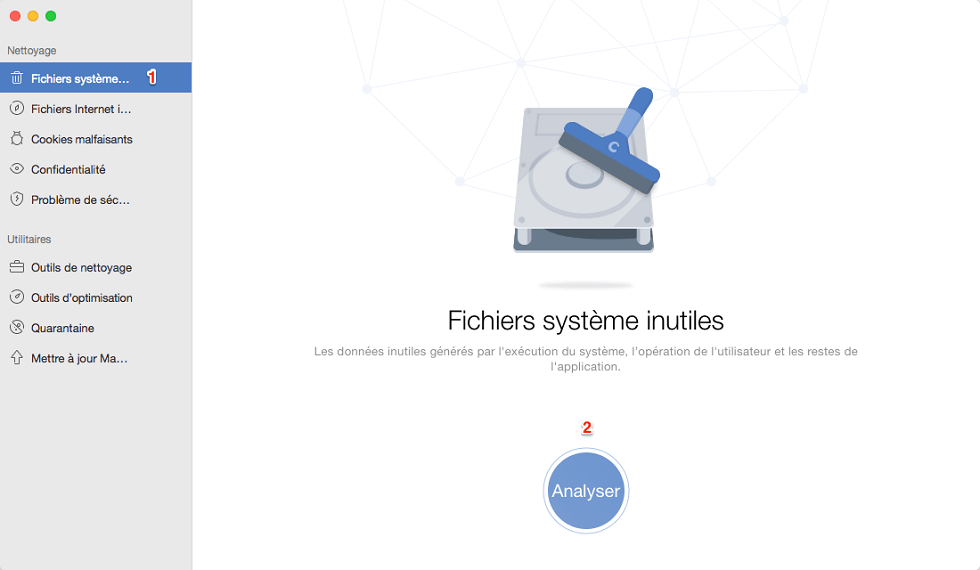
Comment nettoyer un Mac avec MacClean
Vous pouvez également nettoyer les fichiers inutiles, comme les fichiers Internet sur les navigateurs Safari, Chrome, Firefox, Opera, etc.
Par ailleurs, il est également possible de nettoyer votre Mac des cookies malfaisants, des anciens et gros fichiers, des fichiers doublons, et bien sûr sans oublier la possibilité de désinstaller les logiciels complètement en un clic.
Conclusion
Clean My Mac est un logiciel permettant de nettoyer votre Mac des fichiers indésirables. Cependant, cet outil présente plusieurs désavantages comme l’affichage des publicités ennuyantes et l’excès d’affichage de messages de nettoyage. Si vous souhaitez le désinstaller et le remplacer avec un autre nettoyeur, il n’y a pas mieux que MacClean, cet outil est largement meilleur car d’une part il n’affiche pas de publicités, et d’autre part, il ne vous force pas à nettoyer quotidiennement votre Mac.
Si vous avez aimé ce guide, n’hésitez pas à le partager avec vos proches sur les réseaux sociaux.
Questions liées aux produits ? Contactez l'équipe Support à trouver une solution >





